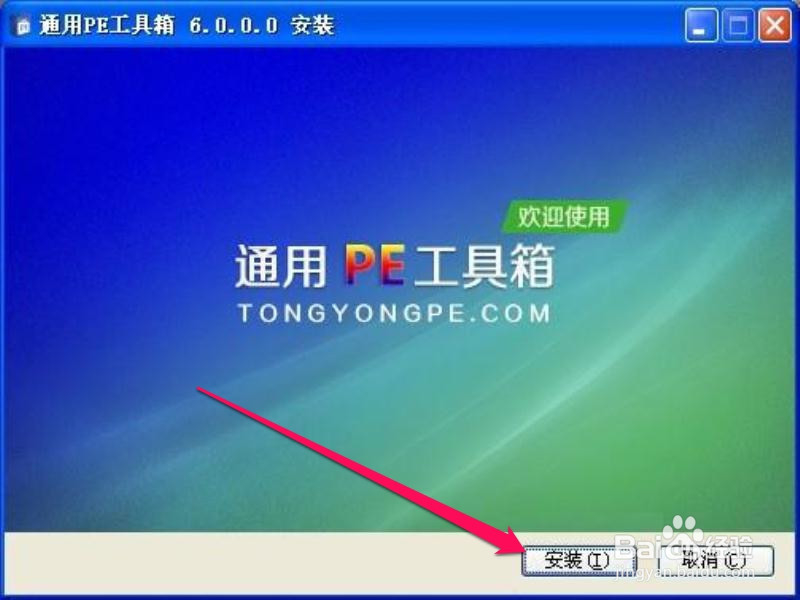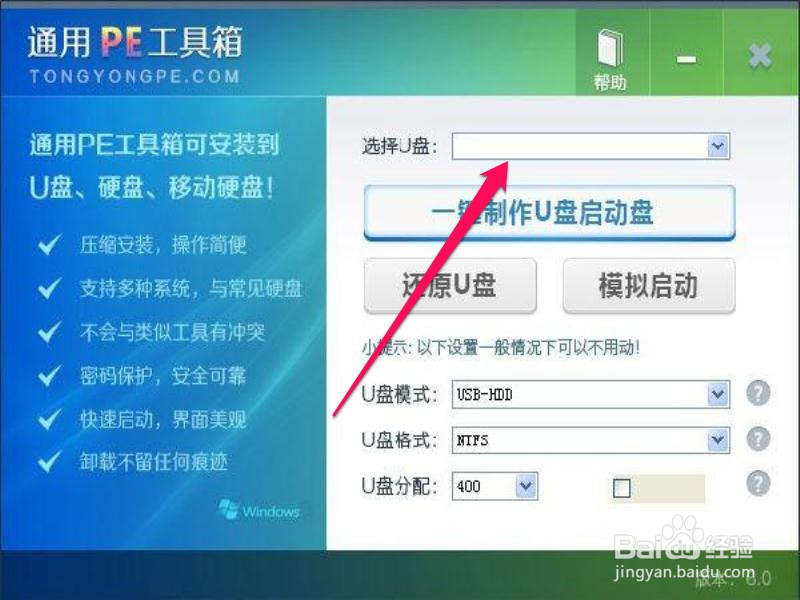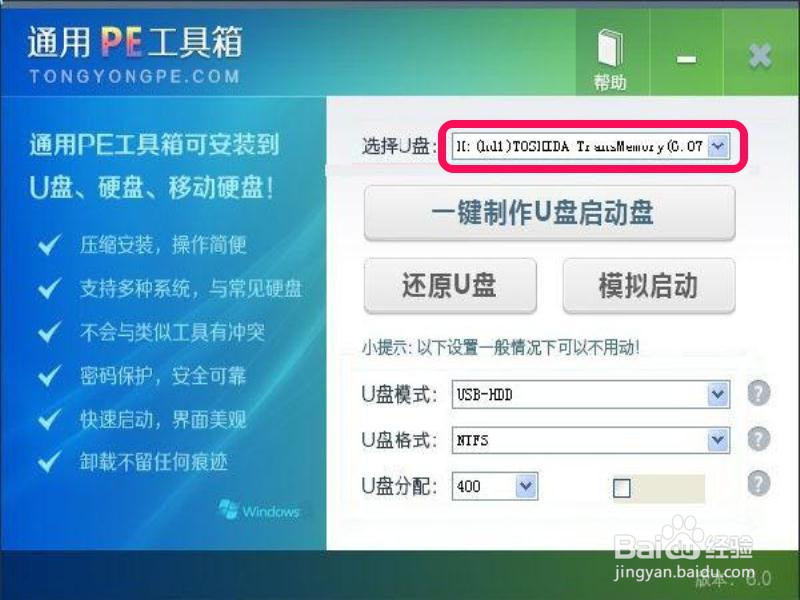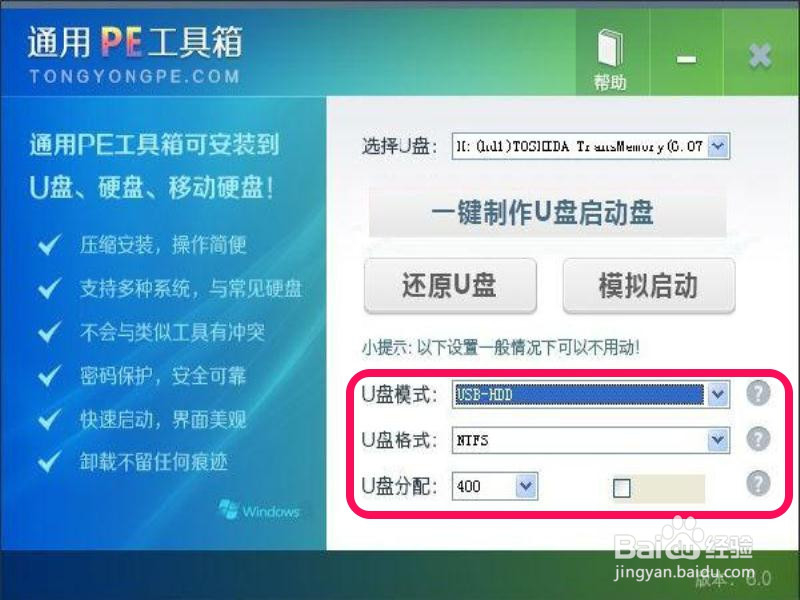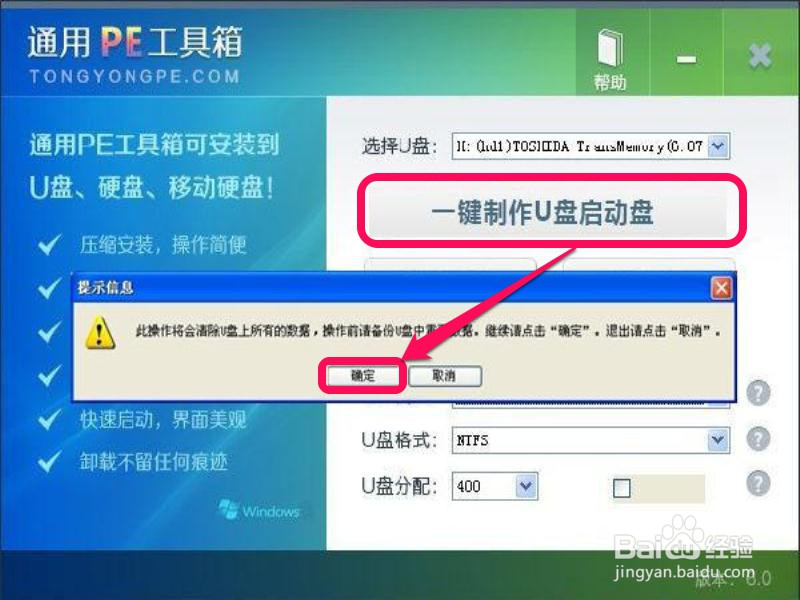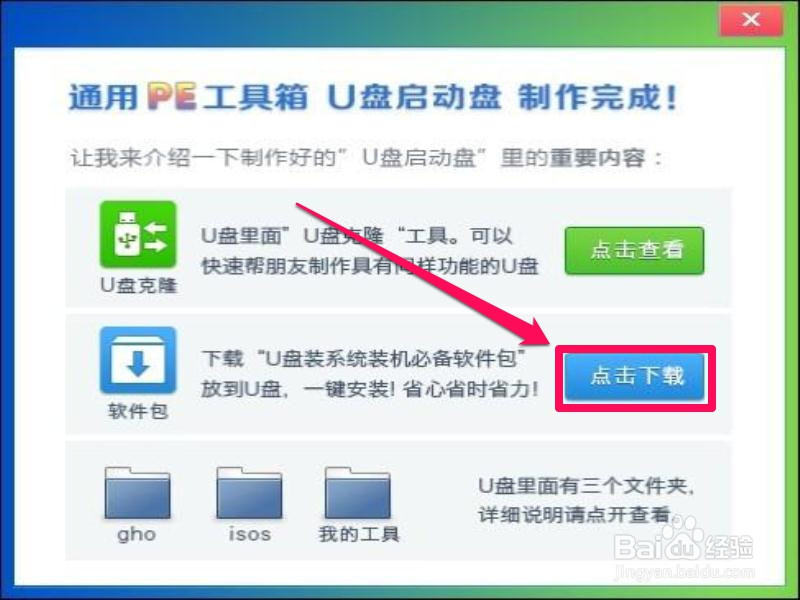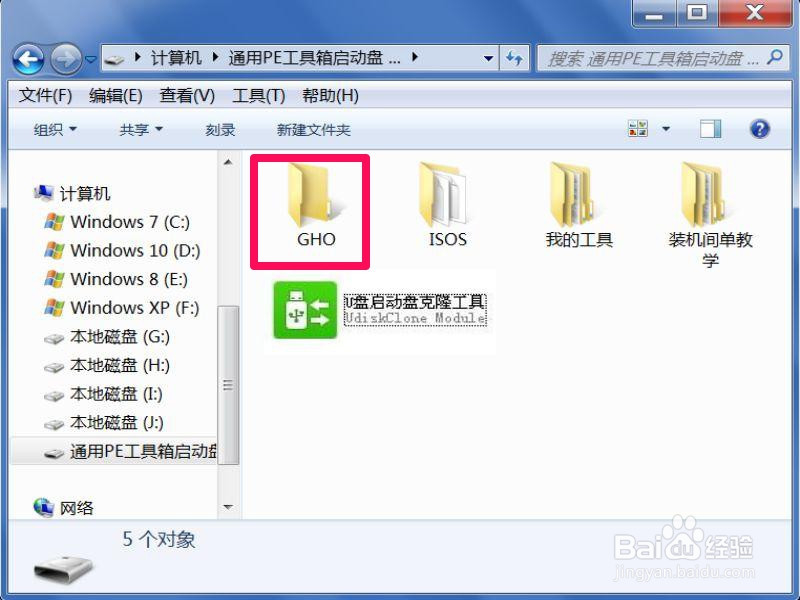如何制作通用PE工具箱启动U盘
1、先从网上下载通用PE工具箱v6.0软件,解压后,进行安装,点击“安装”即可,安装过程就不讲了,与其它软件一样安装到电脑上。
2、安装完成后,会自动启咿蛙匆盗动此程序,如果没有启动,可在桌面双击此程序快捷图标,启动它,打开主程序界面后,其图形界面如下。先看“选择U盘”这一项,如果已插上U盘,这里会显示U盘名称,如果迨藻悃顼没插,就是一片空白,这时可以把U盘插上。
3、插上U盘后,会自动显示在选项框中,如果没有显示,打开下拉框,找到并选择上U盘。这里只会显示U盘,不会显示硬盘中分区磁盘,一般不要担心被选错。
4、然后设置制作参数,如U盘模式,U盘格式及分配大小,如果不了解的,最好默认即可,无须设置。
5、 当上面所有选项都设置好了后,按“一键制作U盘启动盘”,会弹出一个警示窗口,确认U盘中重要文件是否备份,因为制作要格式化整个U盘,里面的文件都会被清除,如果准备好了,按“确定”开始制作。
6、制作需要一定时间,大约要五分钟左右,制作完成后,会弹出如下界面,这里只是介绍U盘中文件内容及下载安装软件等等,要安装系统,可以去下载。
7、再打开U盘,里面有制作后的文件,如果上一步没下载,里面只有GHO这个文件夹,如果下载了,就会有其它四个文件。这个U盘已经是启动U盘了,如何启动,根据不同主板来设置U盘启动方法,不是本篇内容,不在这里具体介绍。
声明:本网站引用、摘录或转载内容仅供网站访问者交流或参考,不代表本站立场,如存在版权或非法内容,请联系站长删除,联系邮箱:site.kefu@qq.com。
阅读量:43
阅读量:34
阅读量:70
阅读量:35
阅读量:70